9 cách khắc phục lỗi màn hình đen hoặc không tải được Instagram
Các Màn hình đen của Instagram vấn đề này đã được nhiều người dùng báo cáo trong nhiều trường hợp.
- • Màn hình đăng nhập Instagram chuyển sang màu đen.
- • Màn hình chuyển sang màu đen khi xem các đoạn phim hoặc câu chuyện.
- • Trong khi phát trực tiếp hoặc phát lại IGTV.
- • Sau khi cập nhật ứng dụng hoặc cập nhật hệ điều hành điện thoại.
- • …
Nếu ứng dụng Instagram của bạn bị kẹt ở màn hình đen với vòng tròn quay trong nhiều giờ, bạn có thể thử các giải pháp sau để đưa ứng dụng hoạt động bình thường trở lại.
Danh sách Hướng dẫn
Tại sao Instagram của tôi hiển thị màn hình đen? 9 cách khắc phục sự cố màn hình đen trên Instagram Ghi lại video Instagram để xem ngoại tuyếnTại sao Instagram của tôi hiển thị màn hình đen?
Sau đây là những lý do phổ biến gây ra sự cố Instagram bị mất kết nối.
- • Ứng dụng Instagram có lỗi hoặc bộ nhớ đệm bị hỏng.
- • Bạn đã lâu không cập nhật ứng dụng Instagram. Phiên bản ứng dụng cũ không đồng bộ với các tính năng mới nhất.
- • iPhone hoặc Android của bạn hết dung lượng lưu trữ.
- • Chế độ tối bị lỗi trên một số thiết bị.
- • Kết nối Internet không ổn định.
- • Vấn đề về RAM thấp.
Quay lại màn hình hoặc chụp ảnh màn hình tin nhắn trực tiếp hoặc tin nhắn Instagram với màn hình đen. Đây là tính năng bảo mật nhằm bảo vệ nội dung nhạy cảm, không phải lỗi.
9 cách khắc phục sự cố màn hình đen trên Instagram
Hãy thử những cách sau để khắc phục màn hình đen trên Instagram Story, Reels và nhiều video khác.
1. Khởi động lại hoặc cài đặt lại ứng dụng Instagram
Buộc đóng ứng dụng Instagram rồi mở lại. Nếu lỗi màn hình đen IG vẫn còn, bạn có thể gỡ cài đặt, tải lại phiên bản mới nhất rồi cài đặt lại.
2. Khởi động lại điện thoại của bạn
Để khởi động lại iPhone, bạn có thể nhấn và giữ nút "Bên hông" và nút "Tăng âm lượng". Thả hai nút khi slide tắt nguồn hiển thị. Kéo thanh trượt để tắt iPhone. Sau đó, nhấn và giữ nút "Bên hông" cho đến khi logo Apple hiển thị.
Để khởi động lại Android, hãy giữ và nhấn nút "Nguồn". Màn hình điện thoại sẽ chuyển sang màu đen, sau đó khởi động lại. Tuy nhiên, bạn cần giữ và nhấn nút "Âm lượng" và "Nguồn" để buộc khởi động lại một số thiết bị Android. Kiểm tra xem sự cố màn hình đen video có còn hiển thị trong ứng dụng Instagram không.
3. Xóa bộ nhớ đệm và dữ liệu Instagram
Xóa các tệp bộ nhớ đệm tạm thời có thể tăng tốc ứng dụng. Hãy làm theo các bước sau để xóa bộ nhớ đệm cho Instagram trên Android.
- 1. Mở ứng dụng "Cài đặt". Nhấn vào cài đặt "Ứng dụng".
- 2. Nhấn vào nút "Instagram" từ danh sách ứng dụng.
- 3. Nhấn vào nút "Lưu trữ" bên dưới "Thông tin ứng dụng".
- 4. Bây giờ chạm vào nút "Xóa bộ nhớ đệm".
Đối với người dùng iPhone, bạn cần gỡ bỏ và cài đặt lại ứng dụng khỏi App Store để khắc phục lỗi màn hình đen tải IG.
4. Cập nhật Instagram
Ứng dụng lỗi thời có thể dẫn đến màn hình đen, sập ứng dụng và nhiều vấn đề khác. Bạn có thể mở Google Play Store và App Store để kiểm tra bản cập nhật mới cho Instagram.
5. Chuyển sang kết nối Wi-Fi hoặc di động khác
Màn hình đen khi phát trực tiếp trên Instagram có thể do kết nối Internet kém. Bạn có thể mở YouTube hoặc các ứng dụng video khác để kiểm tra. Nếu có, bạn có thể sử dụng các phương pháp kết nối Internet khác.
6. Đăng xuất và sau đó Đăng nhập lại
Sau khi đăng nhập, nếu gặp màn hình đen Instagram, bạn có thể đóng ứng dụng trước. Sau đó, xóa bộ nhớ đệm ứng dụng và đăng nhập lại vào ứng dụng Instagram.
7. Giải phóng dung lượng lưu trữ trên điện thoại của bạn
Bạn có thể xóa các video lớn, các tập tin cũ và các ứng dụng không sử dụng. Hơn nữa, bạn có thể chuyển ảnh sang ổ cứng ngoài hoặc máy tính để sao lưu. Sau đó, bạn có thể xóa ảnh để giải phóng bộ nhớ điện thoại.
8. Tắt chế độ tiết kiệm điện
Mở ứng dụng Cài đặt. Người dùng iPhone có thể nhấn nút "Pin" và tắt "Chế độ Nguồn điện Thấp". Người dùng Android có thể nhấn nút "Chăm sóc Thiết bị" hoặc "Pin" để tắt "Chế độ Tiết kiệm Pin" hoặc "Trình Tiết kiệm Pin". Ngoài ra, bạn có thể bật tùy chọn "Không giới hạn" trong phần "Quản lý sử dụng pin". Sau đó, hãy mở lại ứng dụng để kiểm tra sự cố màn hình đen video Instagram.
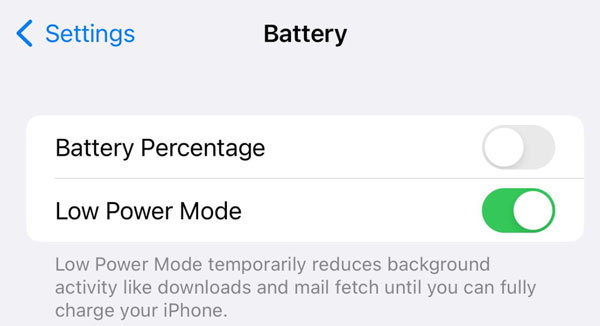
9. Tắt chế độ tối
Mở ứng dụng "Cài đặt". Nhấn vào nút "Màn hình & Độ sáng" (trên iPhone) hoặc "Màn hình" (trên Android). Bạn có thể chọn "Sáng" và tắt chế độ Chủ đề tối theo cách thủ công.
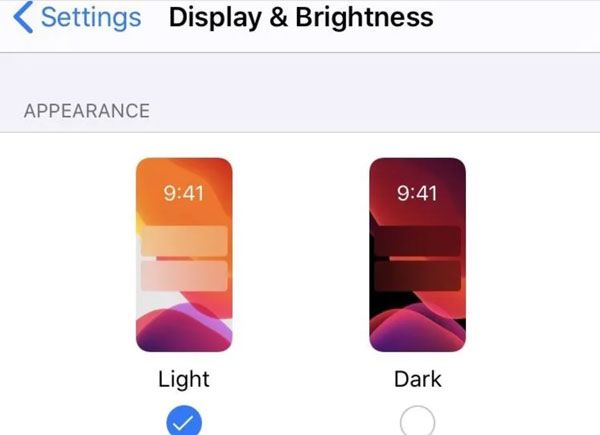
Ghi lại video Instagram để xem ngoại tuyến
Sau khi giải quyết màn hình đen Instagram trên iPhone và Android, bạn có thể sử dụng AnyRec Screen Recorder để ghi lại các video Instagram quan trọng để sao lưu. Ngay cả khi nhà xuất bản đã xóa video, bạn vẫn có thể xem nó trên thiết bị của mình. Chỉ cần sử dụng nó làm trình tải xuống 100% đang hoạt động của bạn.

Quay video từ Instagram, TikTok, YouTube, v.v.
Quay video trực tuyến với các tác vụ được lên lịch trong nhiều giờ.
Cắt, chuyển đổi, nén và ghép các bản ghi video.
Giữ nguyên chất lượng âm thanh và video gốc.
An toàn tải
An toàn tải
- 1. Mở AnyRec Screen Recorder. Đặt vùng chụp màn hình thành vùng tùy chỉnh, toàn màn hình hoặc cửa sổ trình duyệt hiện tại.

- 2. Bật nút "Âm thanh hệ thống". Nhấp vào nút "GHI" để ghi lại video Instagram có âm thanh.

- 3. Nhấp vào nút "Dừng" để kết thúc. Bạn có thể xem trước, chỉnh sửa và tải xuống video Instagram trong chương trình này.

Phần kết luận
Các Màn hình tải màu đen của Instagram Vấn đề này thật khó chịu. Tuy nhiên, bạn có thể sử dụng các cách khắc phục nhanh ở trên để khởi động lại, mở lại, cài đặt lại, đăng nhập lại và điều chỉnh cài đặt thiết bị để khắc phục lỗi màn hình đen trên Instagram. Và nếu bạn muốn tải xuống các video và story trên Instagram trong trường hợp các sự cố khác không hoạt động hoặc tải chậm, bạn có thể sử dụng AnyRec Screen Recorder. Tải xuống miễn phí chương trình và lưu các clip yêu thích của bạn ngay!
An toàn tải
An toàn tải



